其实幻灯片的形状也是可以改变的哦,很多朋友都不知道幻灯片可以自定义形状、大小、颜色,还可以设置边框线。想要了解具体操作的小伙伴可以跟小编一起来看看哦!
ppt幻灯片边框怎么设置
1、打开ppt,点击【插入】,选择【矩形】。
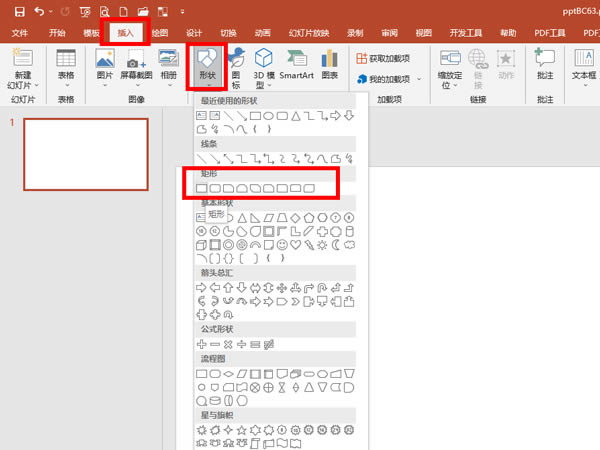
ppt裁剪图片在哪里
在PPT中我们可以对图片任意裁剪,并且可以按照形状裁剪。PPT裁剪图片在哪里呢?如何裁剪呢?
2、绘制边框大小,点击鼠标右键,将填充改为改为【无填充】。
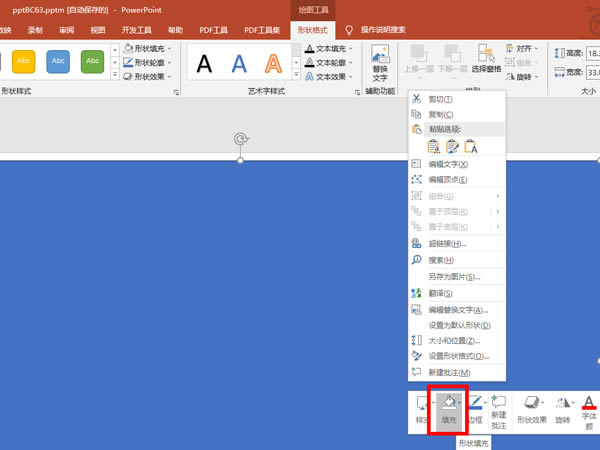
3、右键单击边框,点击【设置形状格式】, 可以调整边框线的颜色、粗细。
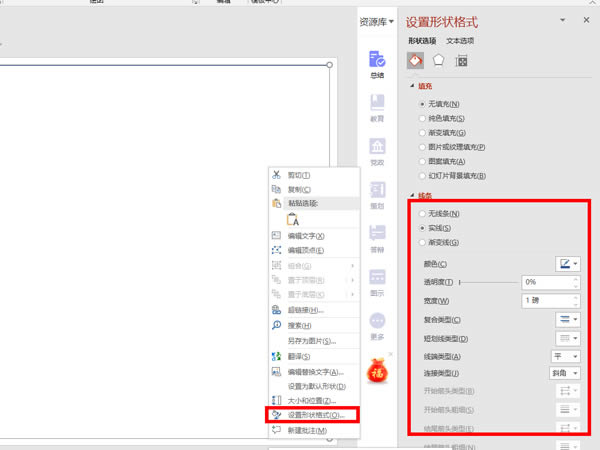
以上就是ppt幻灯片边框怎么设置?幻灯片图片添加边框形状方法的详细内容,更多关于ppt幻灯片边框添加方法的资料请关注脚本之家其它相关文章!
如何把pdf转换成ppt?
如何将PDF转换成PPT?其实很简单的,下面是PDF转换成PPT操作步骤。






